복제 도장은 Photoshop Elements에서 이미지의 결함과 문제를 제거할 수 있게 해주는 필수 도구입니다. 이 튜토리얼에서는 복제 도장의 적용 방법을 안내하고, 기능을 설명하며, 이 멋진 도구를 최대한 활용하는 방법을 보여줍니다. 신중하고 정확하게 리터칭하는 방법을 배워 완벽한 결과를 얻을 수 있습니다.
주요 포인트
- 복제 도장은 결함과 문제를 제거하는 데 이상적입니다.
- 자연스러운 결과를 얻기 위해서는 올바른 픽셀을 선택하는 것이 중요합니다.
- 새 빈 레이어에서 작업하면 비파괴적으로 작업할 수 있으며 원본 이미지를 손상시키지 않고도 조정을 할 수 있습니다.
단계별 가이드
복제 도장을 효과적으로 사용하려면 이 단계를 따르세요.
1. 도구 선택 및 설정
먼저 Photoshop Elements를 열고 도구 모음에서 복제 도장을 선택합니다. 브러시 크기를 확인하고 리터칭하려는 영역에 따라 조정합니다. 예를 들어 얼굴의 여드름과 같은 작은 결함에는 더 작은 브러시를 선택하여 정확하게 작업해야 합니다.
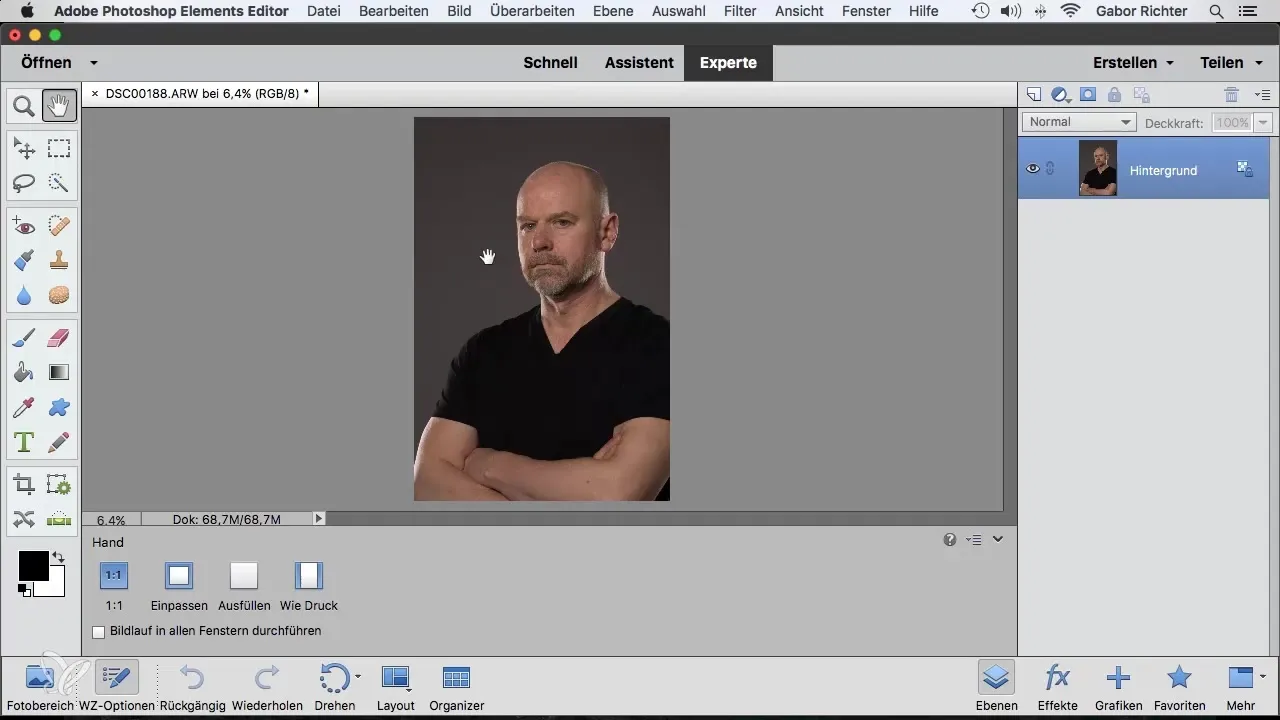
2. 대상 픽셀 선택
복제 도장은 두 지점이 필요합니다: 소스 포인트와 대상 포인트. 소스 포인트를 선택하려면 Alt 키를 누른 채로 복사하려는 픽셀의 영역을 클릭합니다. 이 픽셀들은 결함이 있는 영역을 대체하는 데 사용될 것입니다.
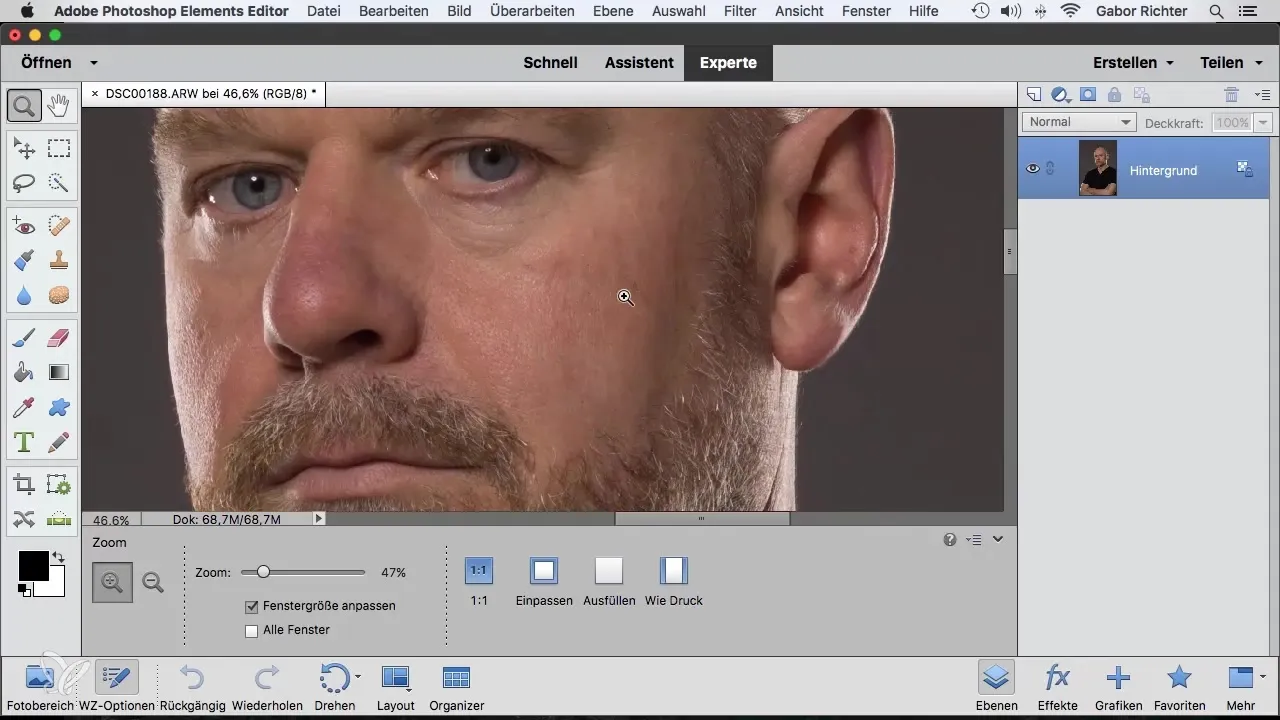
3. 결함 리터칭
소스 포인트를 설정한 후 커서를 결함 위로 이동시키고 클릭하거나 드래그하여 픽셀을 전송합니다. 결과가 자연스럽게 보이도록 부드러운 동작을 유지하는 것이 중요합니다. 결과가 마음에 들지 않는 경우 항상 실행 취소 기능을 사용하여 원래 상태로 되돌아올 수 있습니다.
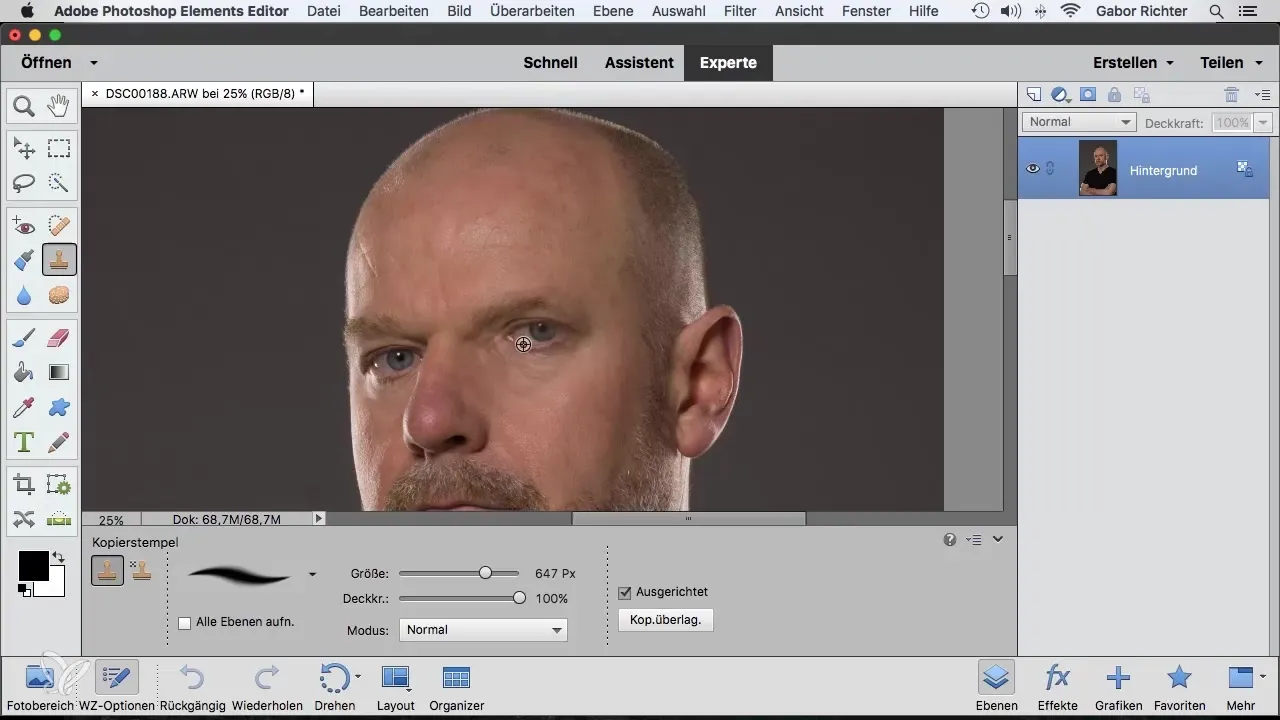
4. 불투명도 조정
많은 사람들에게 도움이 될 수 있는 중요한 기술은 복제 도장의 불투명도를 조정하는 것입니다. 예를 들어 불투명도를 50%로 줄이면 픽셀을 더 부드럽고 섬세하게 전송할 수 있습니다. 이는 동일한 영역을 여러 번 지나쳐도 너무 강한 전환을 만들지 않고 효과를 강화할 수 있게 해줍니다.
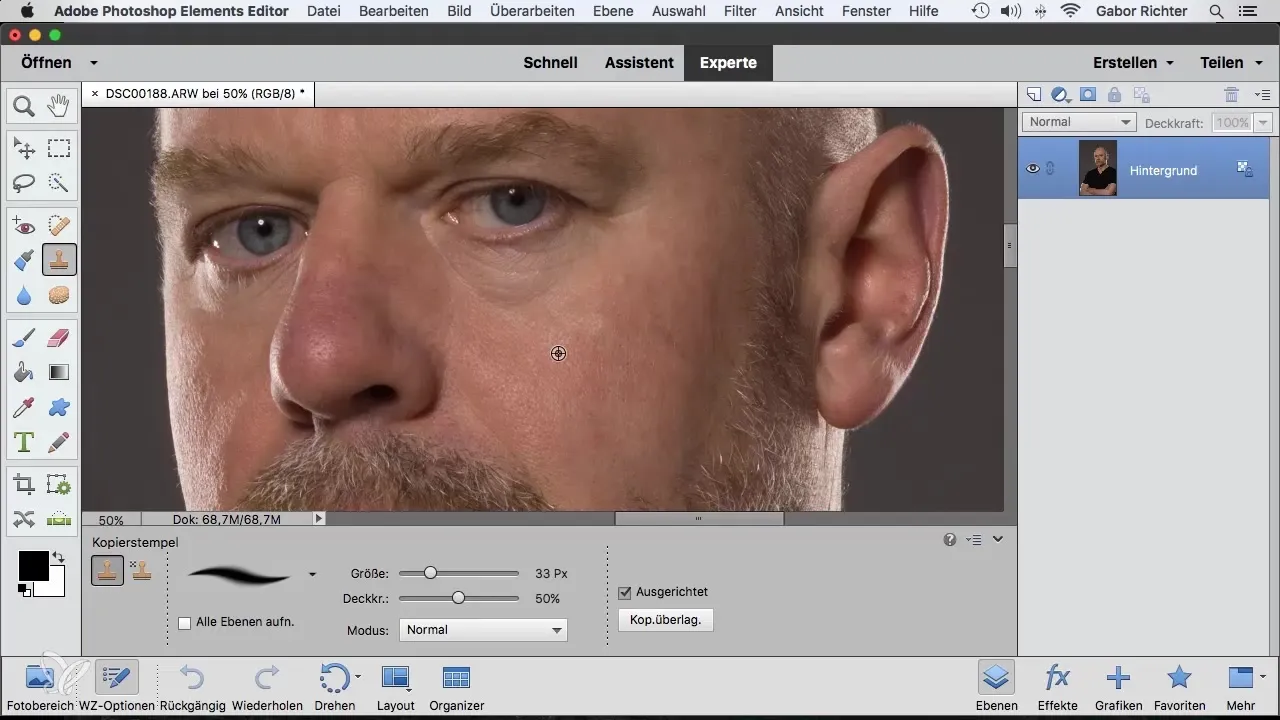
5. 밝고 어두운 영역에서 깔끔하게 작업하기
강한 밝기 차이가 있는 이미지, 예를 들어 밝은 피부 영역과 어두운 영역이 있는 경우, 교체할 픽셀과 유사한 픽셀 유형을 선택합니다. 어두운 영역에서는 어두운 픽셀에서 복사하고, 밝은 영역에서는 반대로 복사하여 조화로운 전환을 보장합니다.
6. 새 레이어에서 작업하기
비파괴적으로 작업하려면 복제 도장을 사용하기 전에 새 빈 레이어를 만드세요. 복제 도장 옵션에서 "모든 레이어 포함"을 활성화하세요. 이렇게 하면 원본 이미지에 영향을 주지 않고 변경 사항을 적용할 수 있어, 고객이 리터칭에 대한 수정을 요청할 때 특히 유용합니다.
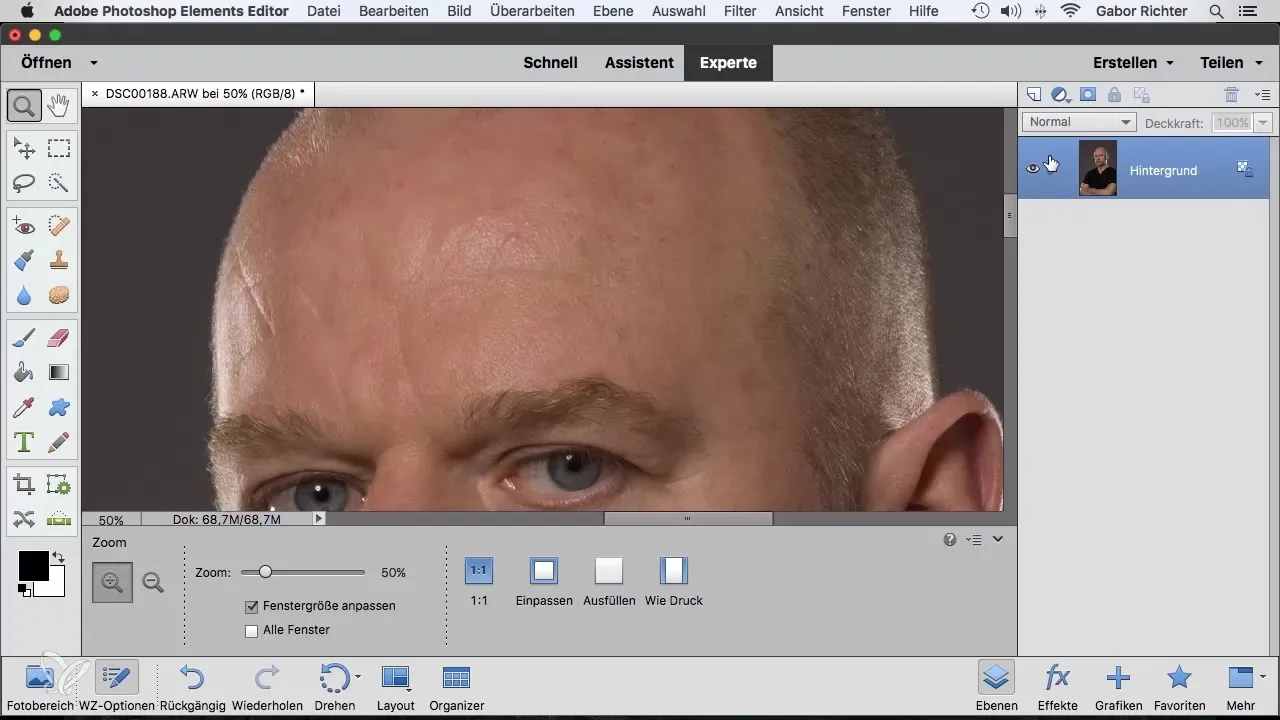
7. 리터칭 결과 확인
리터칭 작업이 끝난 후 새 레이어를 비활성화하여 원본 이미지를 확인할 수 있습니다. 이렇게 하면 모든 것이 잘 보이는지 확인할 수 있습니다. 필요하다면 고객이 특정 결함이나 세부 사항을 놓쳤다면 되돌려야 할 영역에 대해 지우개 도구를 사용할 수 있습니다.
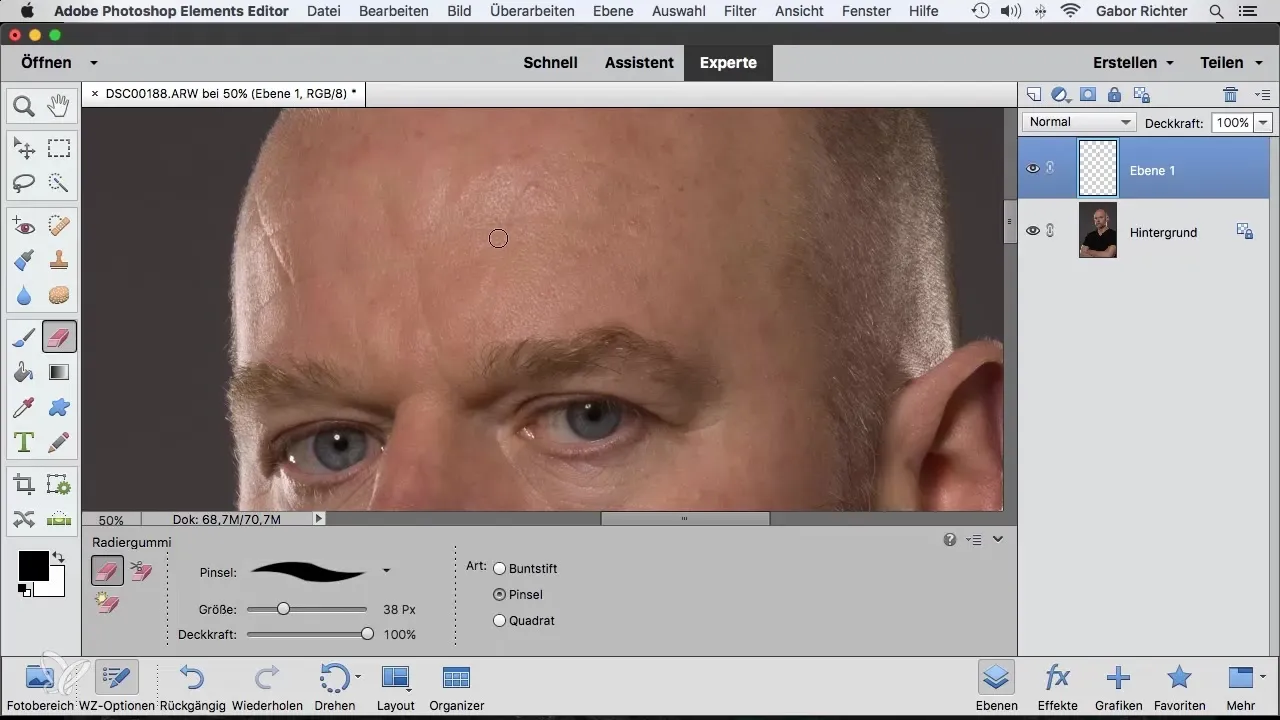
요약 - Photoshop Elements의 복제 도장: 효과적인 리터칭을 위한 단계별 가이드
Photoshop Elements의 복제 도장을 사용하여 이미지에서 결함을 효과적으로 제거할 수 있는 강력한 도구를 가지고 있습니다. 올바른 픽셀을 선택하고 불투명도를 조정하며 새 레이어에서 작업하는 방법을 배우면 고객과 자신 모두에게 만족스러운 인상적인 결과를 얻을 수 있습니다.
자주 묻는 질문
Photoshop Elements에서 복제 도장은 어떻게 작동하나요?복제 도장은 소스 영역에서 픽셀을 복사하여 대상 영역으로 전송하여 원하지 않는 요소를 리터칭합니다.
복제 도장을 색상 보정에도 사용할 수 있나요?네, 복제 도장은 원하는 색상을 전송하기 위해 적절한 픽셀을 선택하여 색상 보정에도 사용할 수 있습니다.
결과가 자연스럽지 않으면 어떻게 하나요?브러시 크기와 불투명도를 조정하여 더 제어하고 부드럽게 작업하여 자연스러운 결과를 얻을 수 있습니다.
비파괴적으로 작업하고 있는지 어떻게 확인하나요?복제 도장을 사용하기 전에 새 빈 레이어를 만들고 "모든 레이어 포함" 옵션을 활성화하세요.
변경 사항을 되돌리려면 어떻게 하나요?실행 취소 기능을 사용하거나 새 레이어에서 작업하여 원본 이미지를 변경하지 않고 언제든지 변경 사항을 적용할 수 있습니다.


